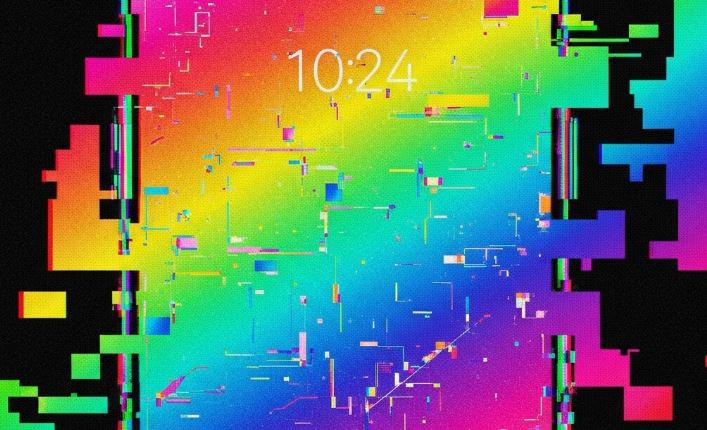
Valószínűleg minden okostelefon-tulajdonos átélte már azt a pillanatot, amikor kedvenc eszköze hirtelen megtagadja az együttműködést. Különösen frusztráló tud lenni, ha egy olyan hibaüzenet jelenik meg a képernyőn, ami első ránézésre teljesen értelmezhetetlennek tűnik. A Samsung telefonok felhasználói körében gyakran felbukkanó jelenség a „com.android.phone” folyamat leállt üzenet, ami komoly fejtörést okozhat, hiszen alapvetően meggátolja a telefonálás és az üzenetküldés lehetőségét. De vajon mi is ez a rejtélyes üzenet, és mit tehetünk, ha szembesülünk vele? Ne aggódjon, ebben a részletes útmutatóban lépésről lépésre végigvezetjük a lehetséges megoldásokon, hogy Samsung telefonja újra zavartalanul működhessen.
Mi is az a „com.android.phone” folyamat?
Mielőtt belevágnánk a hibaelhárításba, érdemes megérteni, mi is rejlik a rettegett üzenet mögött. A „com.android.phone” valójában nem egy különálló alkalmazás, hanem az Android operációs rendszer egyik kulcsfontosságú rendszerszolgáltatása. Ez a folyamat felelős a telefon alapvető kommunikációs funkcióiért, ideértve a hívások kezelését, az SMS/MMS üzenetek küldését és fogadását, valamint a mobilhálózati kapcsolat fenntartását. Amikor ez a folyamat leáll, az gyakorlatilag azt jelenti, hogy a telefon elveszíti a képességét a hálózati kommunikációra, így képtelen lesz telefonhívásokat indítani vagy fogadni, és az internetkapcsolat is akadozhat, vagy teljesen meg is szűnhet. Fontos megjegyezni, hogy bár a hibaüzenet a telefonálással kapcsolatos problémára utal, a kiváltó okok széles skálán mozoghatnak a szoftveres hibáktól kezdve egészen a SIM-kártya problémákig.
Miért áll le a „com.android.phone” folyamat?
A „com.android.phone” folyamat leállásának számos oka lehet. Az egyik leggyakoribb ok a szoftveres ütközés vagy egy hibás alkalmazás. Előfordulhat, hogy egy frissen telepített applikáció összeakad a rendszerrel, vagy egy meglévő alkalmazás frissítése okoz konfliktust. Szintén gyakori probléma a gyenge hálózati jel, vagy a SIM-kártyával kapcsolatos anomáliák. Ha a SIM-kártya nem megfelelően illeszkedik, sérült, vagy valamilyen szennyeződés került rá, az szintén kiválthatja ezt a hibaüzenetet. Ezenkívül a rendszerfájlok sérülése, a gyorsítótár megtelése, vagy akár egy rosszindulatú szoftver is okozhatja a problémát. Ritkább esetekben a hardveres meghibásodás is lehet a ludas, bár ez jellemzően más, egyértelműbb tünetekkel is jár.
Lépésről lépésre a megoldás felé: Mit tehetünk?
Aggodalomra semmi ok! A legtöbb esetben a „com.android.phone” folyamat leállásának problémája házilag is orvosolható. Íme a leggyakoribb és leghatékonyabb megoldási javaslatok, érdemes a felsorolás sorrendjében próbálkozni velük:
1. Telefon újraindítása: Az első és legfontosabb lépés
Triviálisnak tűnhet, de sokszor a legegyszerűbb megoldás a leghatékonyabb. A telefon újraindítása gyakran megszünteti az ideiglenes szoftveres hibákat és a háttérben futó, összeakadó folyamatokat. Nyomja hosszan a bekapcsológombot, majd válassza az „Újraindítás” opciót. Várja meg, amíg a készülék teljesen újraindul, és ellenőrizze, hogy a hibaüzenet eltűnt-e.
2. SIM-kártya ellenőrzése és újraillesztése
Mivel a hibaüzenet a telefonálásért felelős folyamatot érinti, érdemes ellenőrizni a SIM-kártyát. Kapcsolja ki a telefont, vegye ki a SIM-tálcát, majd óvatosan vegye ki a SIM-kártyát. Ellenőrizze, hogy nincsenek-e rajta látható sérülések, karcolások, vagy szennyeződések. Tisztítsa meg egy puha, száraz ruhával, majd helyezze vissza a kártyát a tálcába, és győződjön meg róla, hogy megfelelően illeszkedik. Helyezze vissza a tálcát a telefonba, és kapcsolja be a készüléket.
3. Gyorsítótár és adatok törlése a Telefon alkalmazásnál
Ez a lépés már specifikusabb beavatkozást igényel, de gyakran meghozza a várt eredményt. A Telefon alkalmazás gyorsítótárában felhalmozódott adatok néha hibát okozhatnak.
- Nyissa meg a Beállítások menüt.
- Keresse meg az Alkalmazások vagy Alkalmazáskezelő opciót.
- Görgessen le, és keresse meg a Telefon (vagy „Híváskezelő”, „Telefon szolgáltatások”) nevű alkalmazást. Lehet, hogy a rendszerszolgáltatások megjelenítését is engedélyeznie kell ehhez.
- Érintse meg a Tárhely opciót.
- Először próbálja meg a Gyorsítótár törlése gombot. Indítsa újra a telefont, és ellenőrizze, hogy a probléma megoldódott-e.
- Ha nem, térjen vissza ide, és próbálja meg az Adatok törlése gombot is. Fontos tudni, hogy ez a művelet törli a híváslistát és az alkalmazás beállításait, de a névjegyeket és üzeneteket általában nem érinti. Ne feledje újraindítani a telefont a művelet után.
4. Rendszerfrissítések ellenőrzése
A Samsung folyamatosan ad ki szoftverfrissítéseket, amelyek hibajavításokat és teljesítményjavításokat tartalmaznak. Lehetséges, hogy egy ismert hiba javítása már elérhető egy frissebb szoftververzióban.
- Lépjen a Beállítások menübe.
- Görgessen le, és keresse meg a Szoftverfrissítés opciót.
- Érintse meg a Letöltés és telepítés gombot.
- Ha van elérhető frissítés, telepítse azt, és kövesse a képernyőn megjelenő utasításokat. A frissítés befejezése után indítsa újra a telefont.
5. Harmadik féltől származó alkalmazások ellenőrzése és biztonságos mód
Néha egy újonnan telepített vagy frissített alkalmazás okozhat kompatibilitási problémákat. A biztonságos mód lehetővé teszi, hogy a telefont csak az alapvető rendszerszolgáltatásokkal indítsa el, letiltva az összes harmadik féltől származó alkalmazást.
- Kapcsolja ki a telefont.
- Nyomja és tartsa lenyomva a bekapcsológombot, amíg a Samsung logó meg nem jelenik.
- Amikor a logó megjelenik, engedje fel a bekapcsológombot, majd azonnal nyomja le és tartsa lenyomva a hangerő le gombot.
- Tartsa lenyomva addig, amíg a telefon teljesen be nem kapcsol, és a képernyő bal alsó sarkában meg nem jelenik a „Biztonságos mód” felirat.
Ha a biztonságos módban a hibaüzenet nem jelenik meg, akkor szinte biztos, hogy egy harmadik féltől származó alkalmazás okozza a problémát. Lépjen ki a biztonságos módból (újraindítással), majd sorban távolítsa el a legutóbb telepített alkalmazásokat, egyenként ellenőrizve, hogy a probléma megszűnt-e.
6. Hálózati beállítások visszaállítása
A hálózati beállítások visszaállítása segíthet, ha a probléma a hálózati konfigurációval van összefüggésben. Ez a művelet visszaállítja a Wi-Fi, mobiladat és Bluetooth beállításokat az alapértelmezettre, de nem törli a személyes adatokat.
- Lépjen a Beállítások menübe.
- Keresse meg az Általános kezelés vagy Rendszer menüpontot.
- Érintse meg a Visszaállítás opciót.
- Válassza a Hálózati beállítások visszaállítása lehetőséget.
- Erősítse meg a műveletet, majd indítsa újra a telefont.
7. Gyári beállítások visszaállítása (utolsó mentsvár)
Ha az eddigi lépések egyike sem segített, sajnos valószínűleg a gyári beállítások visszaállítása lesz a végső megoldás. Fontos hangsúlyozni, hogy ez a művelet minden adatot töröl a telefonról (fényképek, videók, alkalmazások, névjegyek stb.), ezért feltétlenül készítsen biztonsági másolatot minden fontos adatról a visszaállítás előtt! A Samsung Cloud, a Google Drive, vagy egy számítógépes mentés mind remek opciók.
- Lépjen a Beállítások menübe.
- Keresse meg az Általános kezelés vagy Rendszer menüpontot.
- Érintse meg a Visszaállítás opciót.
- Válassza a Gyári adatok visszaállítása lehetőséget.
- Olvassa el figyelmesen a figyelmeztetést, majd érintse meg a Visszaállítás gombot.
- Adja meg a feloldó mintázatot/PIN kódot, ha kéri.
- A folyamat eltarthat egy ideig, majd a telefon újraindul, mintha újonnan vette volna.
Mikor forduljunk szakemberhez?
Ha a fenti lépések ellenére sem szűnik meg a „com.android.phone” folyamat leállt hibaüzenet, vagy ha a telefon más, aggasztó tüneteket is mutat, például túlmelegszik, vagy egyáltalán nem kapcsol be, érdemes felkeresni egy hivatalos Samsung szervizt vagy egy megbízható telefonszervizt. Lehetséges, hogy a probléma hardveres eredetű, és szakértő beavatkozásra van szükség. Ne próbálja meg saját maga szétszedni a telefont, mivel ezzel érvénytelenítheti a garanciát, és további károkat okozhat.
Összefoglalás
A „com.android.phone” folyamat leállt hibaüzenet bosszantó, de szerencsére a legtöbb esetben könnyen orvosolható probléma Samsung telefonokon. A telefon újraindításától kezdve a SIM-kártya ellenőrzésén át a gyári beállítások visszaállításáig számos lépést megtehetünk a probléma megoldása érdekében. Fontos a türelem és a lépésről lépésre haladás, és soha ne feledkezzen meg a biztonsági mentésről, mielőtt drasztikusabb lépésekre szánná rá magát. Reméljük, ez a részletes útmutató segített Önnek abban, hogy újra zavartalanul élvezhesse Samsung telefonja minden funkcióját!
